Yahoo!ショッピング:セラピストの問屋:ラベンダーオイル1円
パスポート用写真の規定ルール
パスポート用の写真はサイズ規定と写っている人の顔の大きさまで
サイズ(cm)の規定があります。

このような決まりが定められています。
https://www.mofa.go.jp/mofaj/toko/passport/ic_photo.html
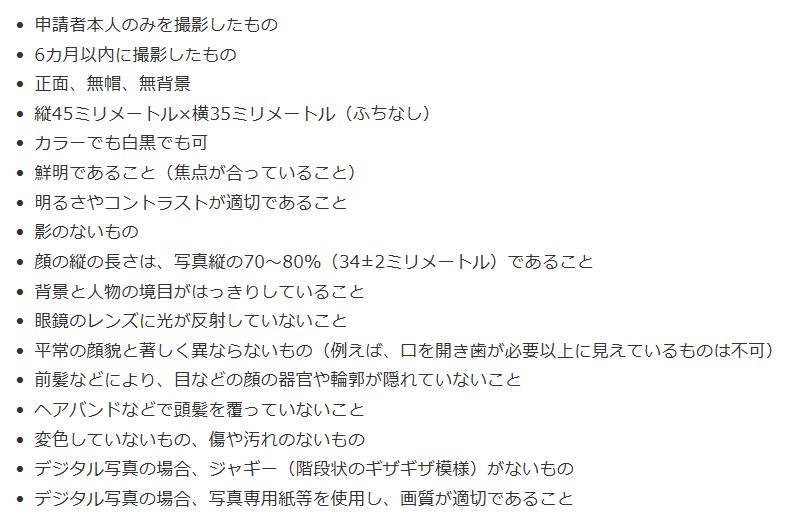
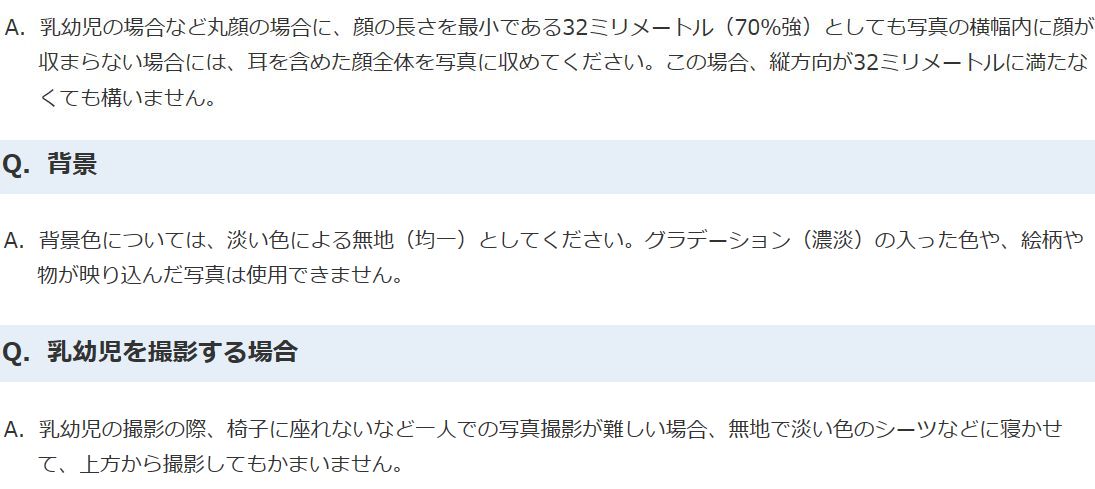
なお実は【白黒写真でも良い】という意外なルールがあります。(上から5行目)
最も注意すべき点は【背景は淡い色(白)による無地】で、
背景の壁と自分の間に影が出来てはいけません。却下されますので
注意しましょう。
ちなみに私は最初に作ったパスポート写真で、
「前髪が目にかかっているからダメ」と言われて申請所近くの
高い証明写真コーナーで撮り直した経験があります。
前髪が目にかかりやすい人はおでこを出しましょう。
パソコンでペイントソフトを持っている人は背景を消しゴムツールで
塗りつぶしてデータ保存→コンビニで印刷する方法もあります。
(1シートに写真4枚200円)
※詳しくは下↓の【パソコンデータからWebで番号を発行してコンビニで印刷する方法】を見てください。
私はアプリを使ってスマホ自撮りしたデータをパソコンのペイントソフトで
背景を消しゴムで消して真っ白にして(ちまちまと地道な作業)
明るさ、コントラスト調整をしてコンビニ印刷しましたが
パスポ申請時には一発OKでした。
とにかく顔をくっきりハッキリと、背景は真っ白にして頭との間に影を作らないよう
意識しました。
証明写真用の無料アプリを使ってパスポート用写真を激安作成するワザ
iPhoneユーザーは1枚30円で、
Androidユーザーは1シート200円で写真印刷ができます!(使えるアプリが違うので値段も異なる)
手順:スマホで自撮り→コンビニへ行きマルチコピー機で印刷
証明写真アプリを使うメリット
なぜわざわざ証明写真アプリを使うのか説明します。
メリット1:無料で利用できる!(笑)
メリット2:履歴書や運転免許証用、マイナンバーカード用、
資格試験やパスポートなど、コンビニのマルチコピー印刷機と連携して、
規定のサイズに合わせて写真を印刷できる!
メリット3:印刷代はコンビニで30-200円だけ!
家でサイズ合わせして印刷しなくていい。自分でプリンタを持っていなくてもOK!
メリット4:スマホで自撮りする時、カメラフレーム内に証明写真の規約にのっとった
顔の位置や大きさを決めるガイド枠が出てくるので
ふつうに自撮りするよりも顔や肩の位置合わせが楽になるということです。
ちなみにタウンワーク社の【履歴書カメラ】というアプリに関しては
iPhoneにはパスポートサイズが用意されています
iPhoneユーザーならパスポート作成モードがあるので
コンビニへ転送して1枚30円という安さで印刷できます!
しかしこのアプリ、パスポートサイズがAndroid版にはないです!
Android版【履歴書カメラ】にパスポート作成モードはありません!
じゃあ何を使えばいいんだよ!ってAndroidユーザーは
【コンビニ証明写真Bizi ID】を使いましょう。
Bizi IDにはAndroidユーザーにもパスポートサイズがあります。
【ピクチャン】というアプリにはAndoroid/iPhoe版どちらにも
パスポート(=マイナンバー)サイズがありますが
1シート200円で写真が3枚掲載です。
1シート200円4枚のBizi IDに比べるとちょっとソンかも。
1シート3枚のピクチャンもローソンかファミマと連携です。↓

【コンビニ証明写真Bizi ID】にはAndroidユーザーにも
パスポートサイズがあります。
マイナンバー写真=パスポート写真と同じです。
縦4.5×3.5cmで、同一サイズです。1シートに写真4枚です。

QRコードでアプリをインストールできます。
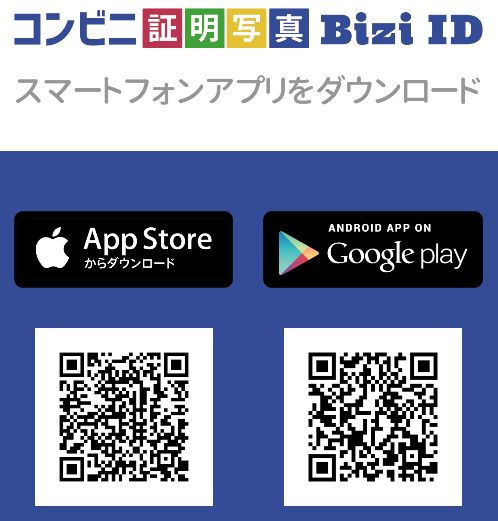
印刷できるのはローソンかファミマです。

アプリに従って、自撮りを完了したら(手順とか全部説明に出てる)
プリント番号が発行されるので、
その番号をコンビニへ持っていきます。

1シートに同じ写真を4枚印刷できます。(1シート/200円)
ファミマもローソンも共通で、マルチコピー機で印刷する時には
最初の画面で【コンテンツサービス】を選択して進む
という点にご注意です。
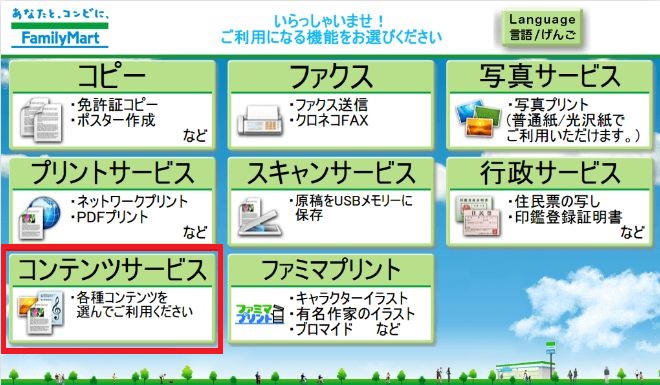
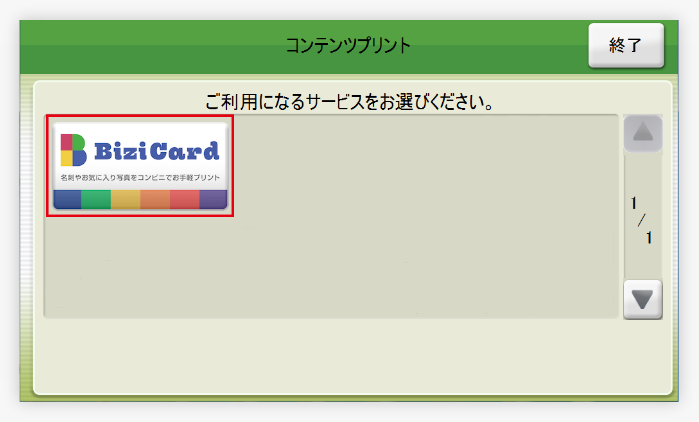 アプリ名は【Bizi ID】ですがマルチコピー機では【Bizi Card】と表示されます。
アプリ名は【Bizi ID】ですがマルチコピー機では【Bizi Card】と表示されます。
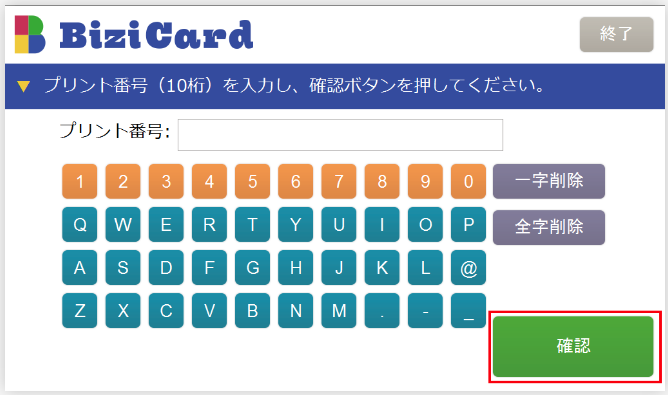
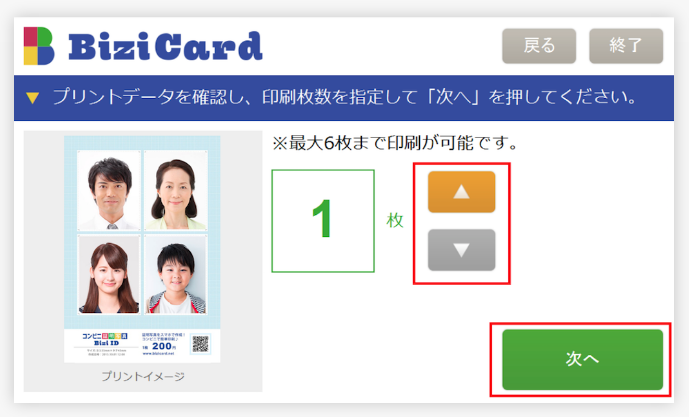
こういった証明写真アプリに共通しているのは、
カメラレンズ内には顔の位置合わせの十字のガイドラインがついているので
顔の位置合わせや顔の大きさをパスポートサイズに出来る利点です。
パソコンデータを使ってコンビニでプリントする方法
またこの【Bizi ID】にはPCユーザーのためのウェブ版も存在し、
デジカメ+PCオンリーで印刷したい人のために、
PCに保存してある自分の写真をサイトにアップして
コンビニ端末へ転送して印刷することもできます。
WEBブラウザでの証明写真作成はこちら
https://www.bizicard.net/biziid/app/single
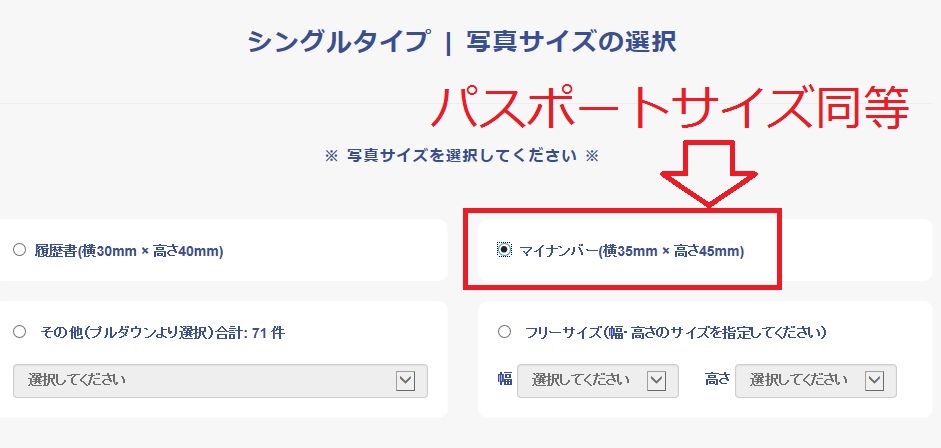
オンライン上から、自分のパソコンデータ画像を呼び出します。
Windowsの人はWinに最初から入っている「ペイント」ツールで
背景を消しゴムで消して真っ白にしておくなどするといいです
Jtrimという無料ソフトは明るさやコントラスト調整に役立ちます
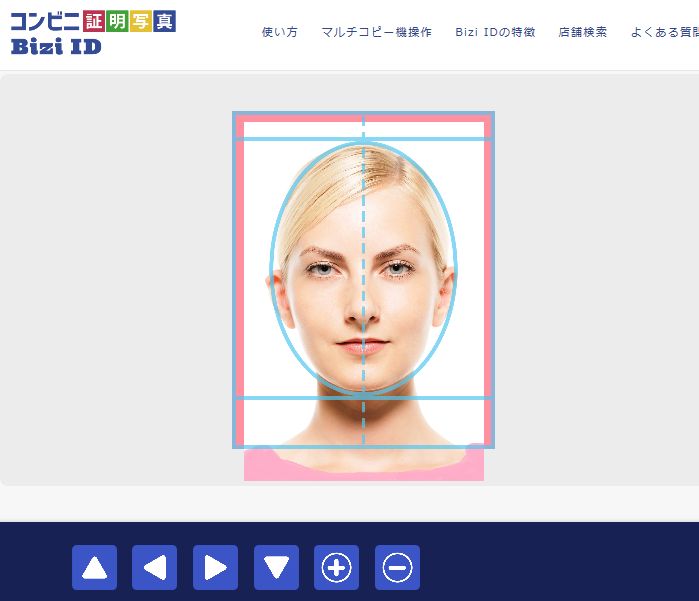
【Bizi ID】のいいところは、使いたい写真の顔の大きさを
枠に合わせて上下左右&サイズ拡大/縮小が自由に出来る点。
(拡大/縮小に制限のあるアプリもある)
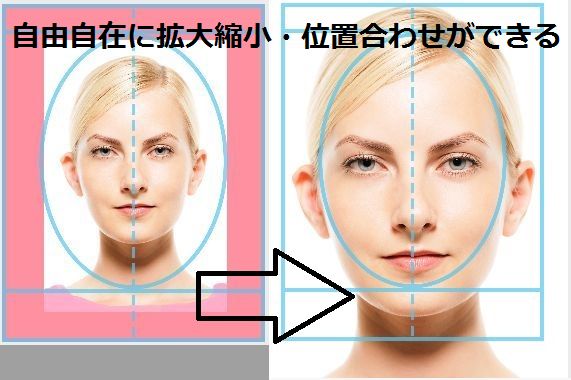
枠の中の楕円形に頭のてっぺんからあごまでが治まるように配置したら
【プリントデータを作成】でコンビニ印刷用の番号を発行。
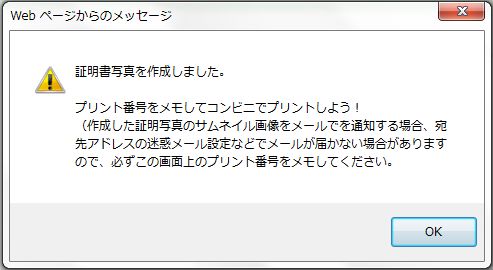
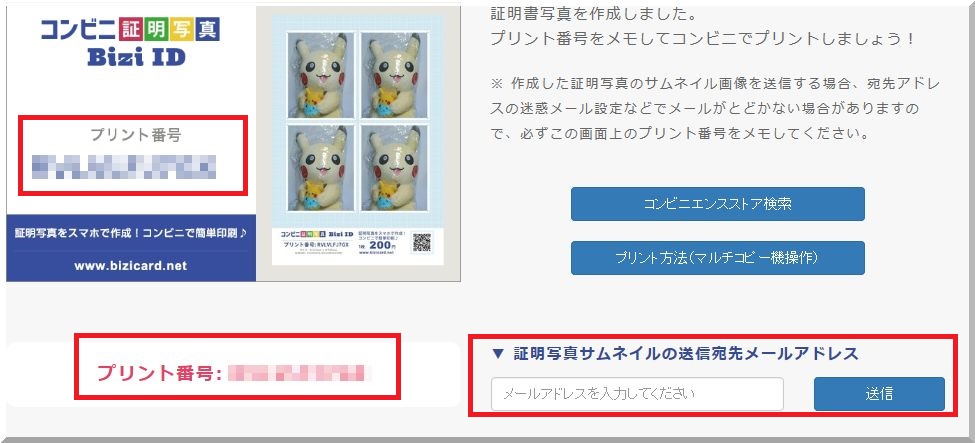
手順としては、
スマホにアプリをインストール
↓
そのアプリのガイドライン(顔の位置を決める十字線や輪郭ガイドライン)
に従って自撮りして画像保存&プリント番号を発行
↓
ファミマかローソンに行ってプリント番号を打ち込んで
パスポート規格サイズに印刷!
という流れになります。
以上、スマホでパスポート写真を印刷する方法でした♪


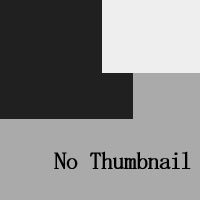












 トップ
トップ